Hướng Dẫn Cấu Hình Thiết Bị, Khu Vực trên HCAC
Hướng dẫn cấu hình thiết bị và khu vực trên HCAC, cung cấp các bước chi tiết để thiết lập và quản lý các thiết bị cũng như phân vùng kiểm soát truy cập hiệu quả
Ngày đăng: 30-05-2024
664 lượt xem
Trong phần này, chúng ta sẽ cùng tìm hiểu cách quản lý thiết bị trên phần mềm HCC. Các bước dưới đây sẽ giúp bạn thêm, cấu hình và quản lý thiết bị một cách hiệu quả.
Thêm Thiết Bị
Chọn Mạng Máy Chủ
- Đầu tiên, bạn cần chọn mạng máy chủ (mạng của server HCC hoặc mạng nội bộ).
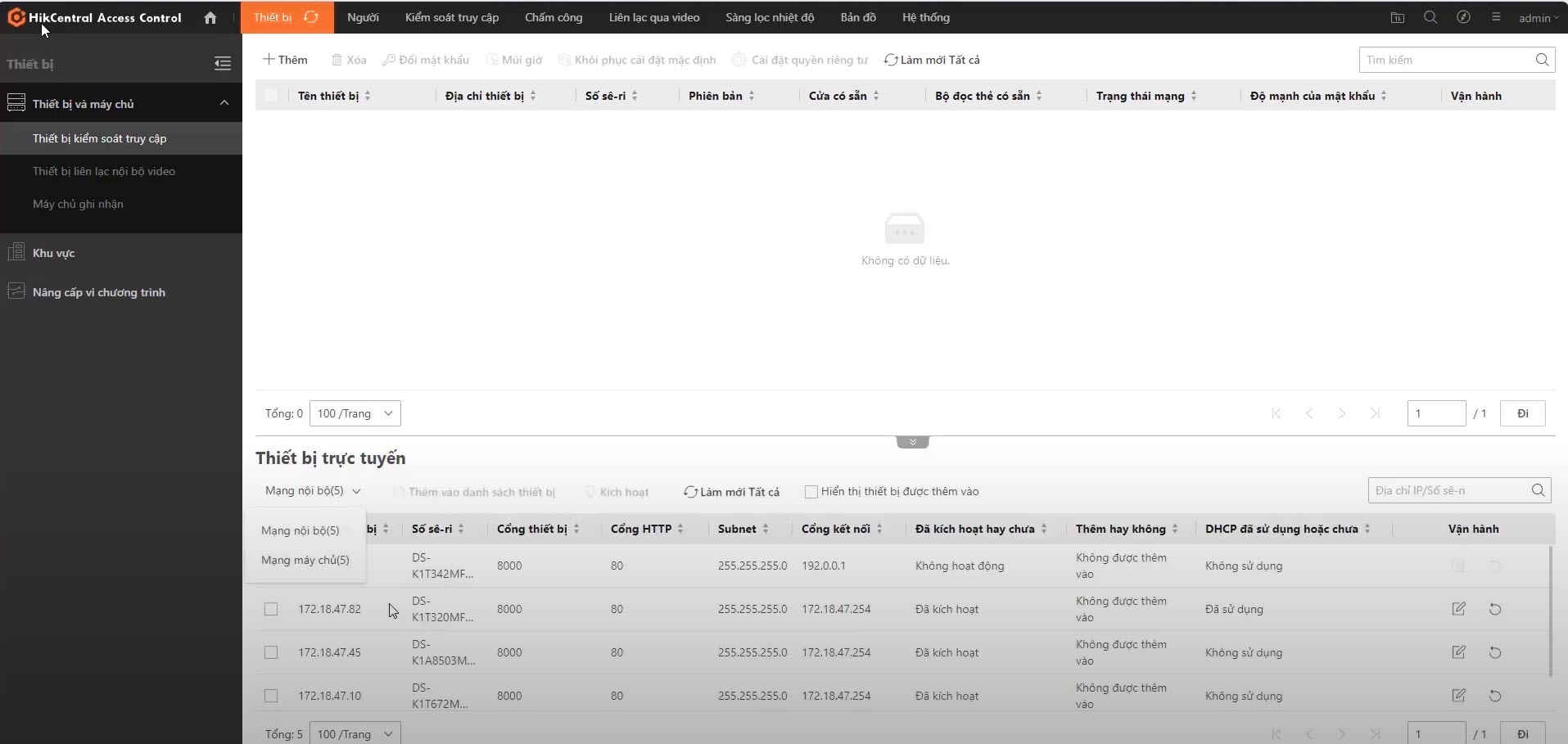
- Tìm kiếm các thiết bị muốn thêm vào hệ thống.
Kích Hoạt Thiết Bị
- Chọn thiết bị cần thêm (ví dụ: K1T342) và kiểm tra trạng thái chưa kích hoạt.
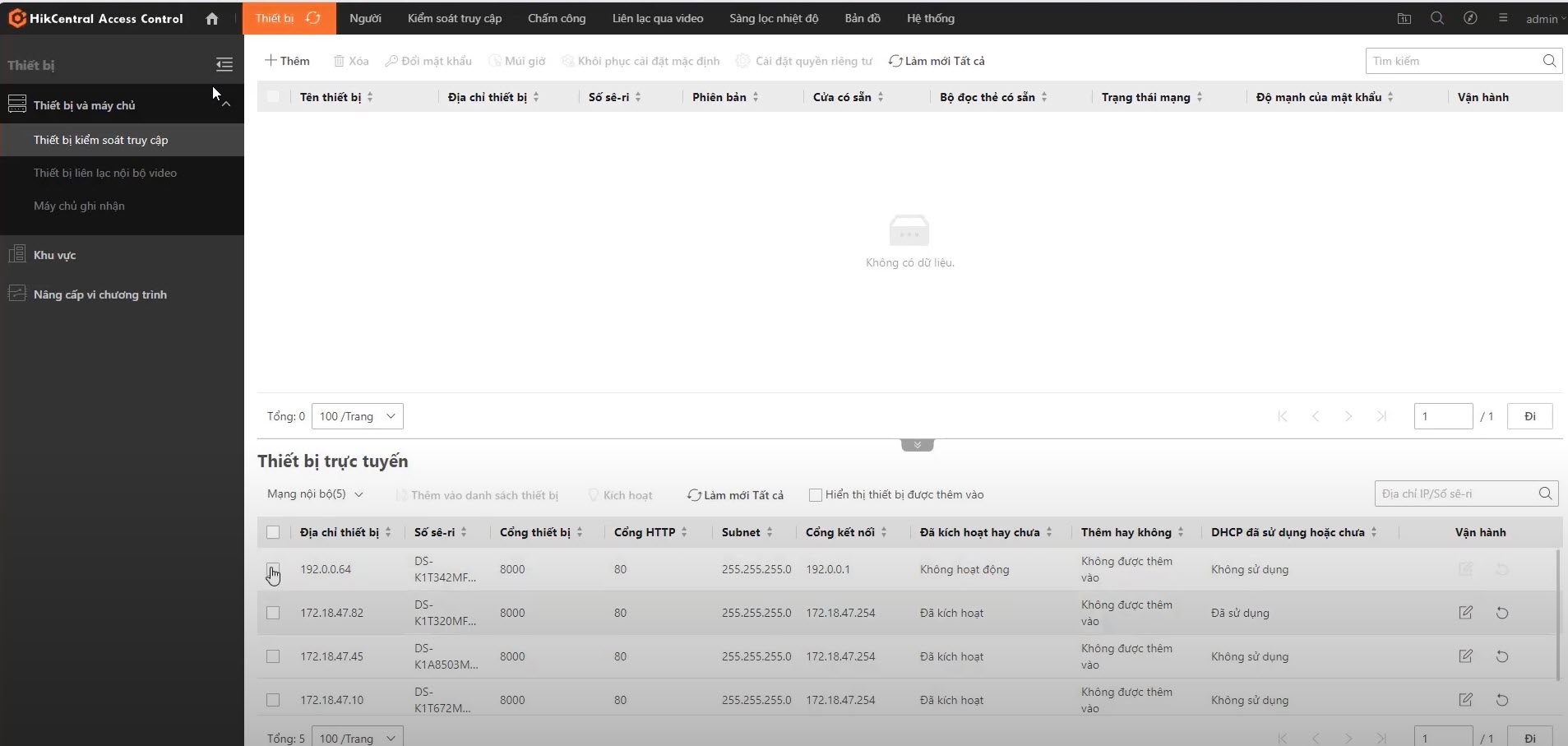
- Lựa chọn thiết bị và nhấn "Kích hoạt".
- Tạo mật khẩu cho thiết bị và nhấn "Kích hoạt".
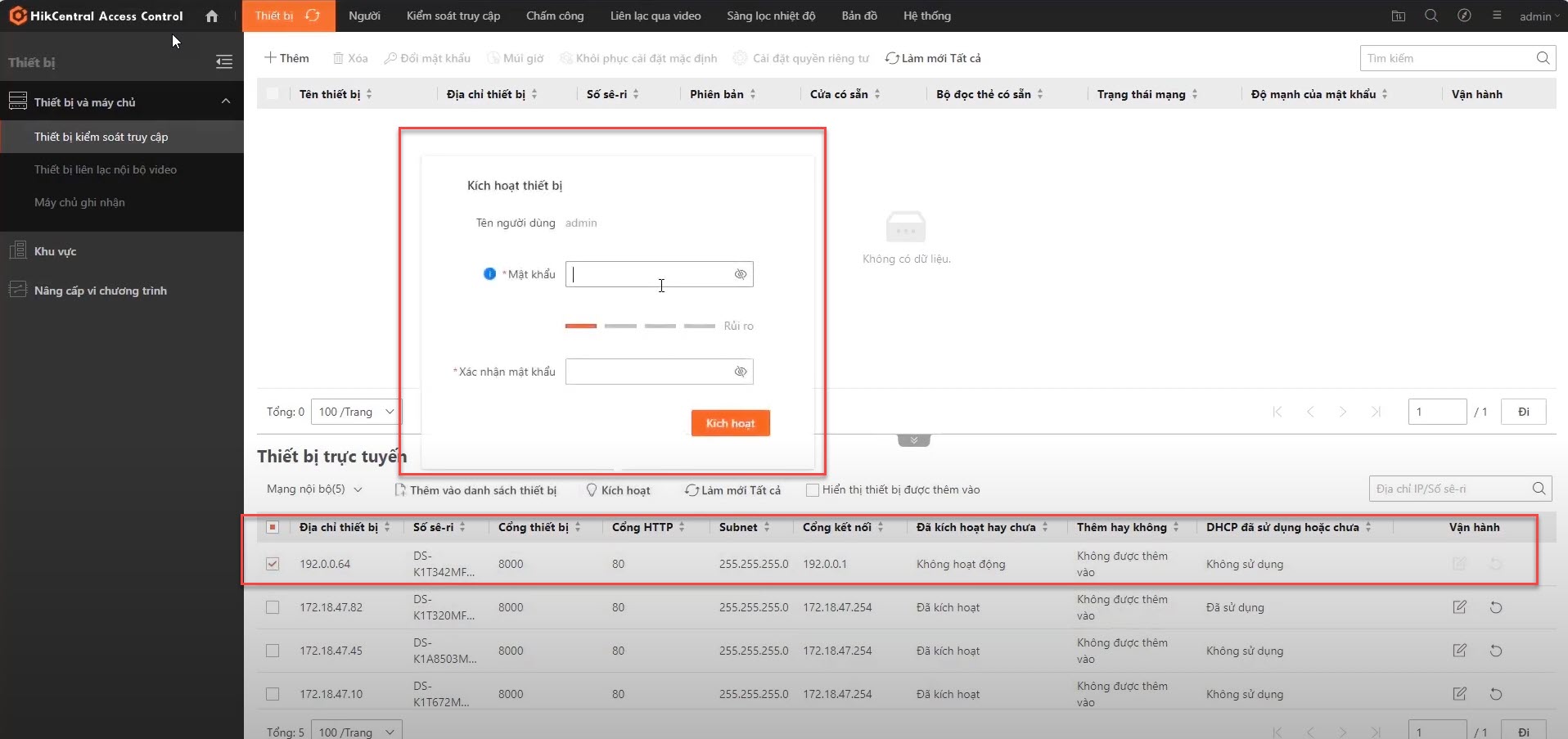
Cấu Hình IP
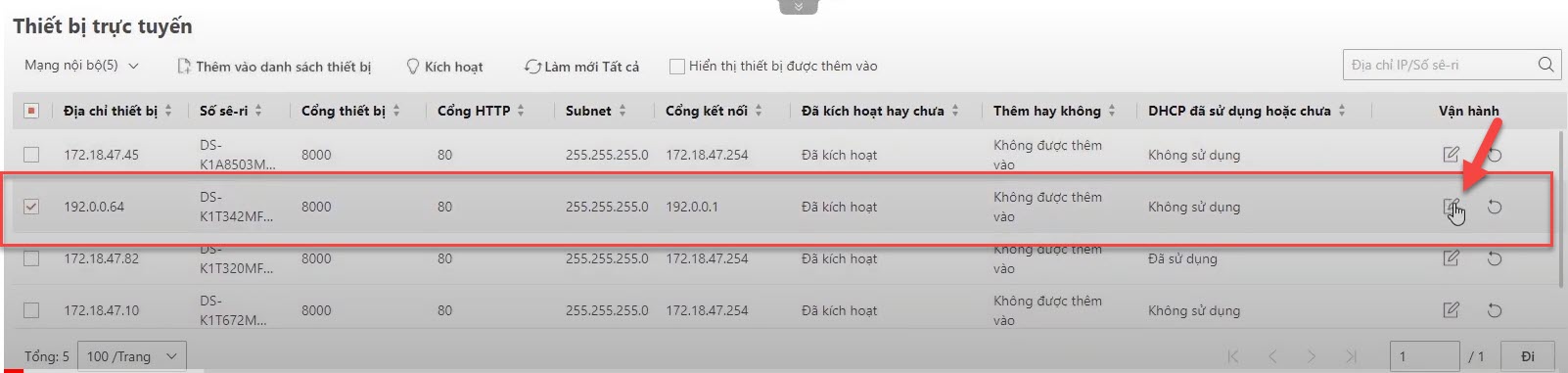
- Sau khi kích hoạt, bạn có thể cấu hình IP và Gateway cho thiết bị.
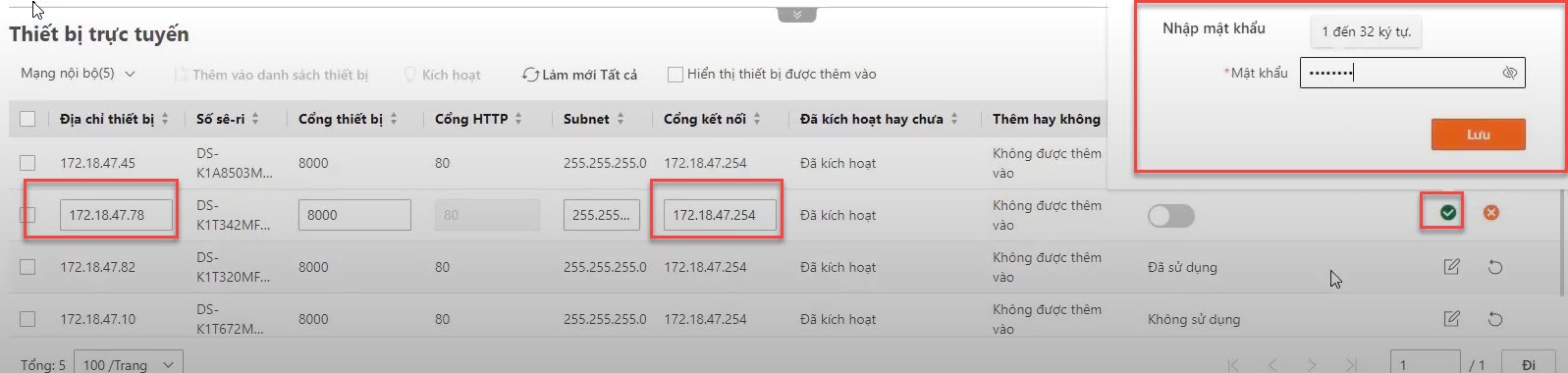
- Nhấn "Lưu" và nhập lại mật khẩu để xác nhận thay đổi.
Thêm Thiết Bị Vào Danh Sách
- Chọn thiết bị muốn thêm và nhấn "Thêm vào danh sách".
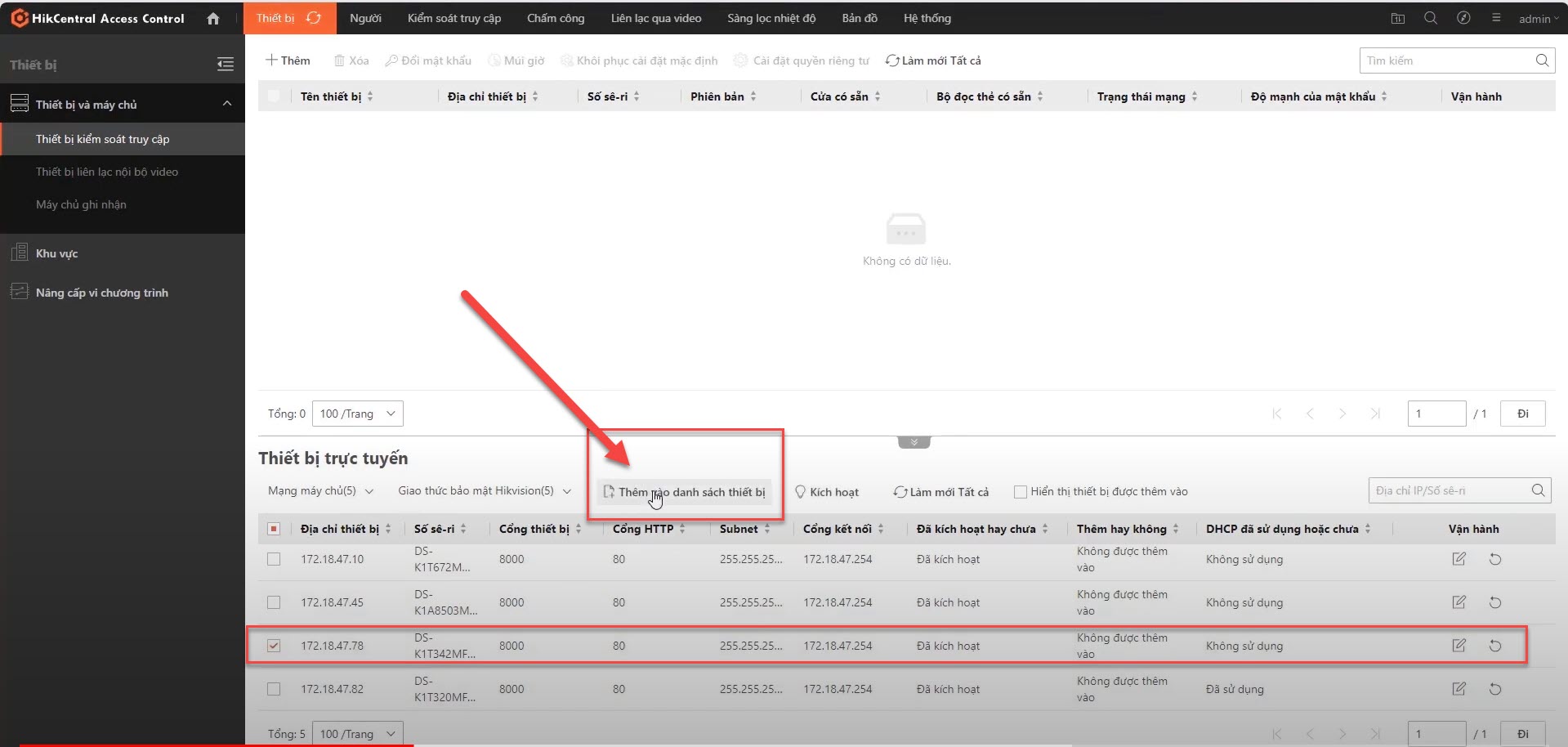
- Điền thông tin như tên thiết bị, nhập lại mật khẩu.
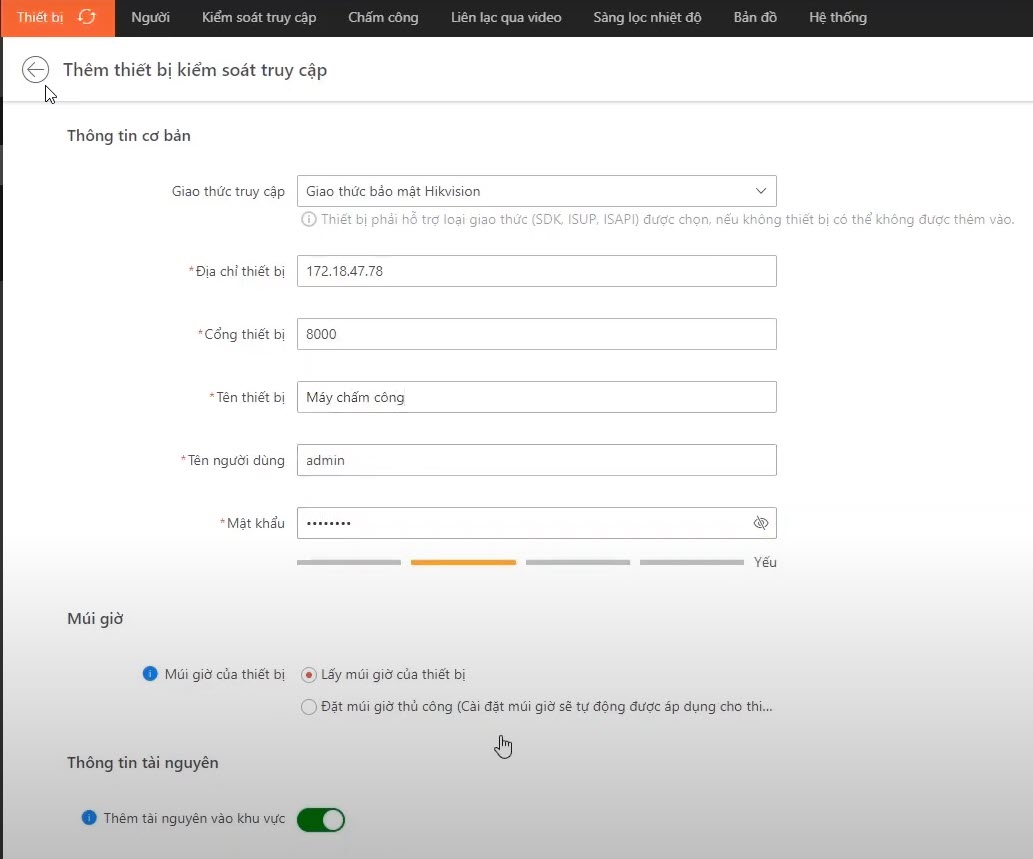
- Chọn múi giờ theo thiết bị hoặc đặt múi giờ thủ công.
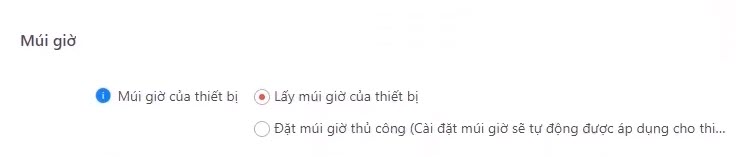
- Set khu vực cho thiết bị (ví dụ: cửa ra vào).
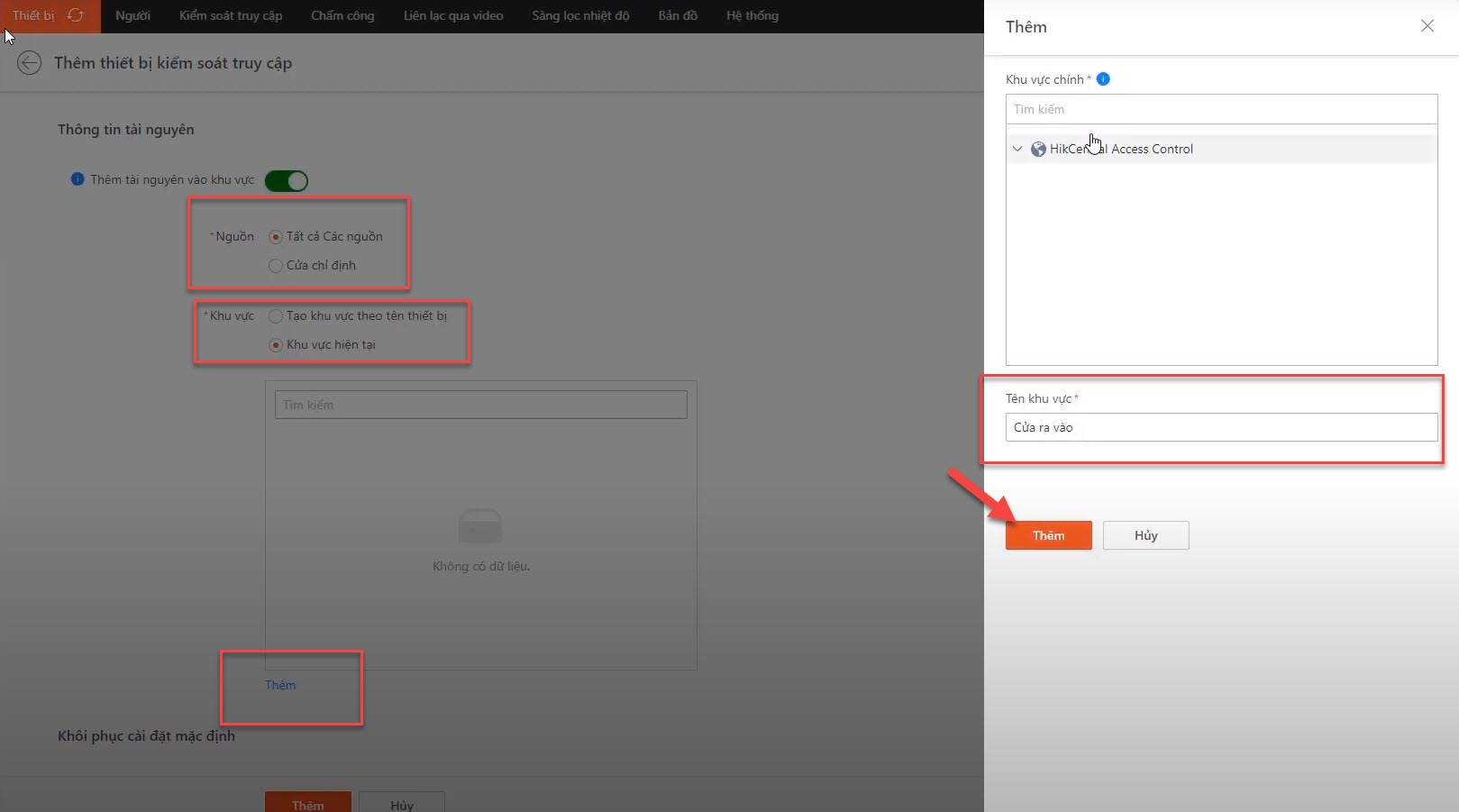
Cấu Hình Thiết Bị
Thay Đổi Thông Tin
- Sau khi thêm thành công, bạn có thể thay đổi thông tin về IP, cổng, tên thiết bị, múi giờ,...
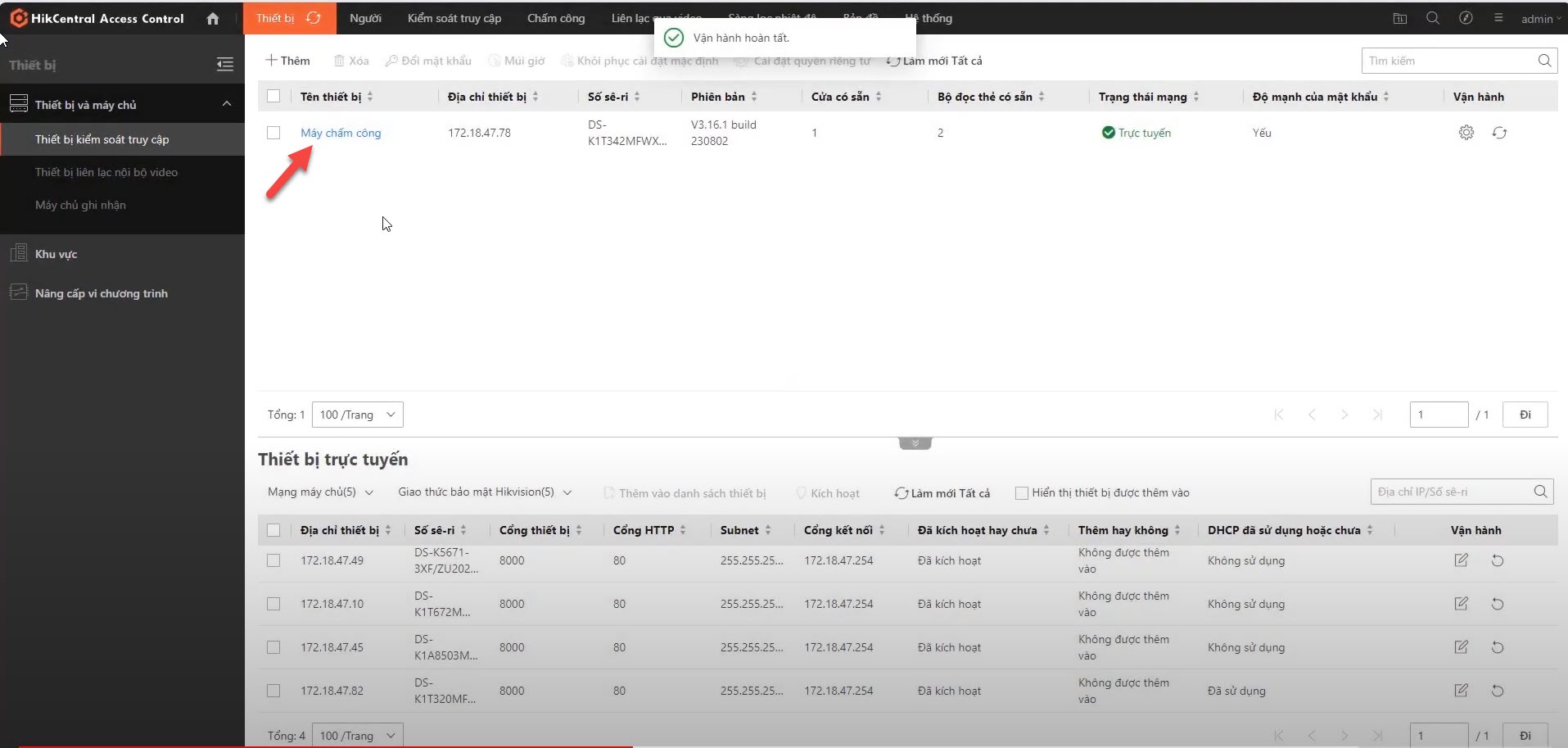
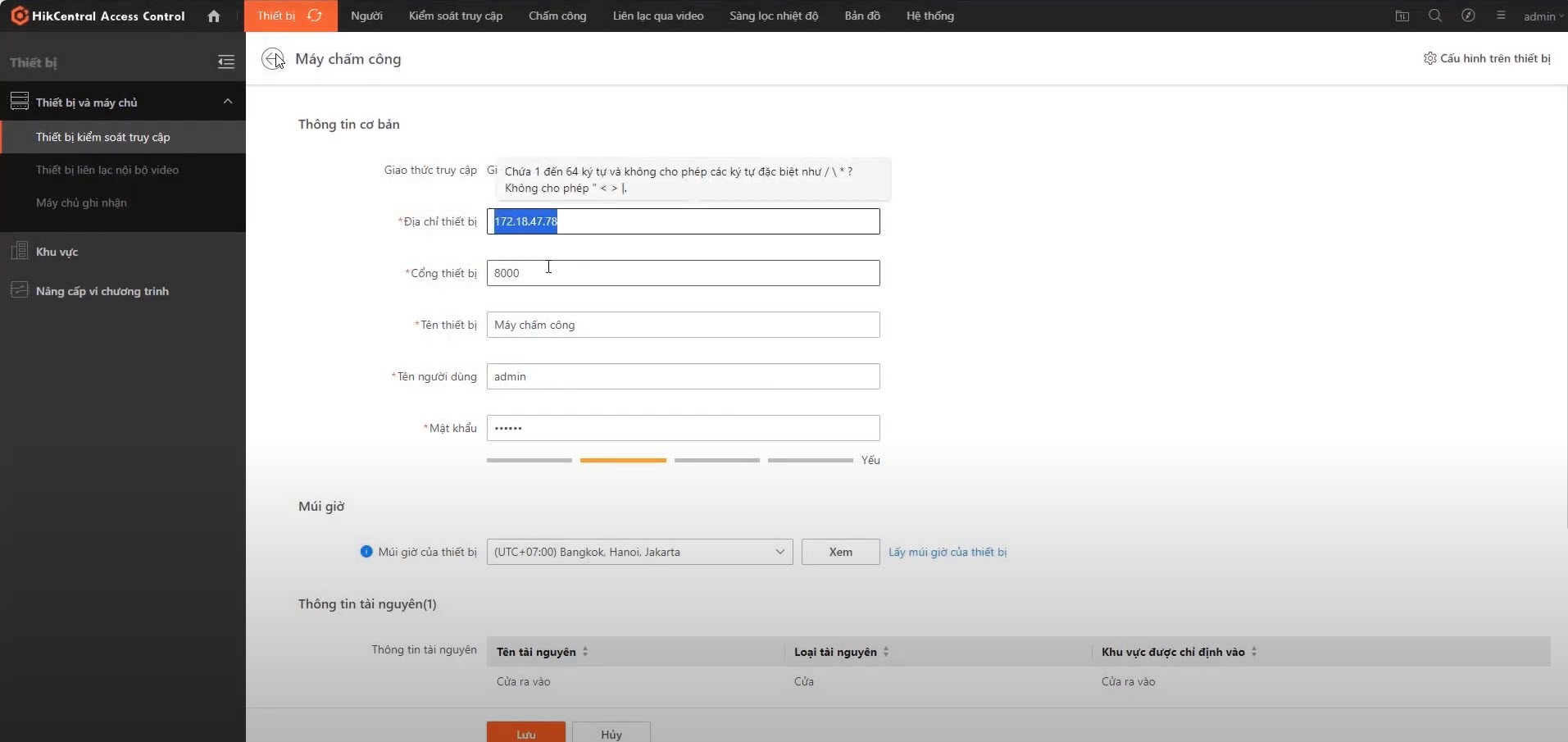
Cài Đặt Khác
- Trong phần cấu hình của từng thiết bị:
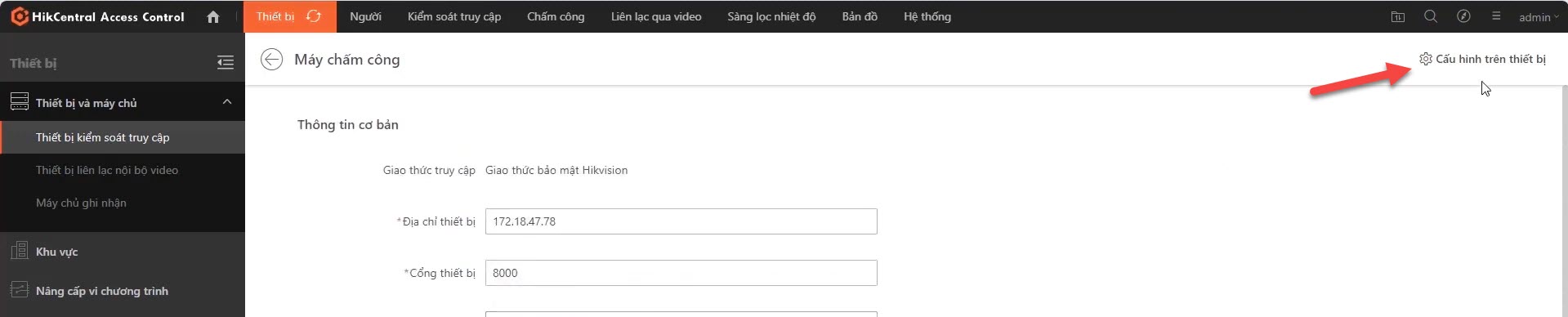
- Thay đổi múi giờ.
- Cài đặt phát hiện khẩu trang (người dùng không đeo khẩu trang sẽ không thể xác thực).
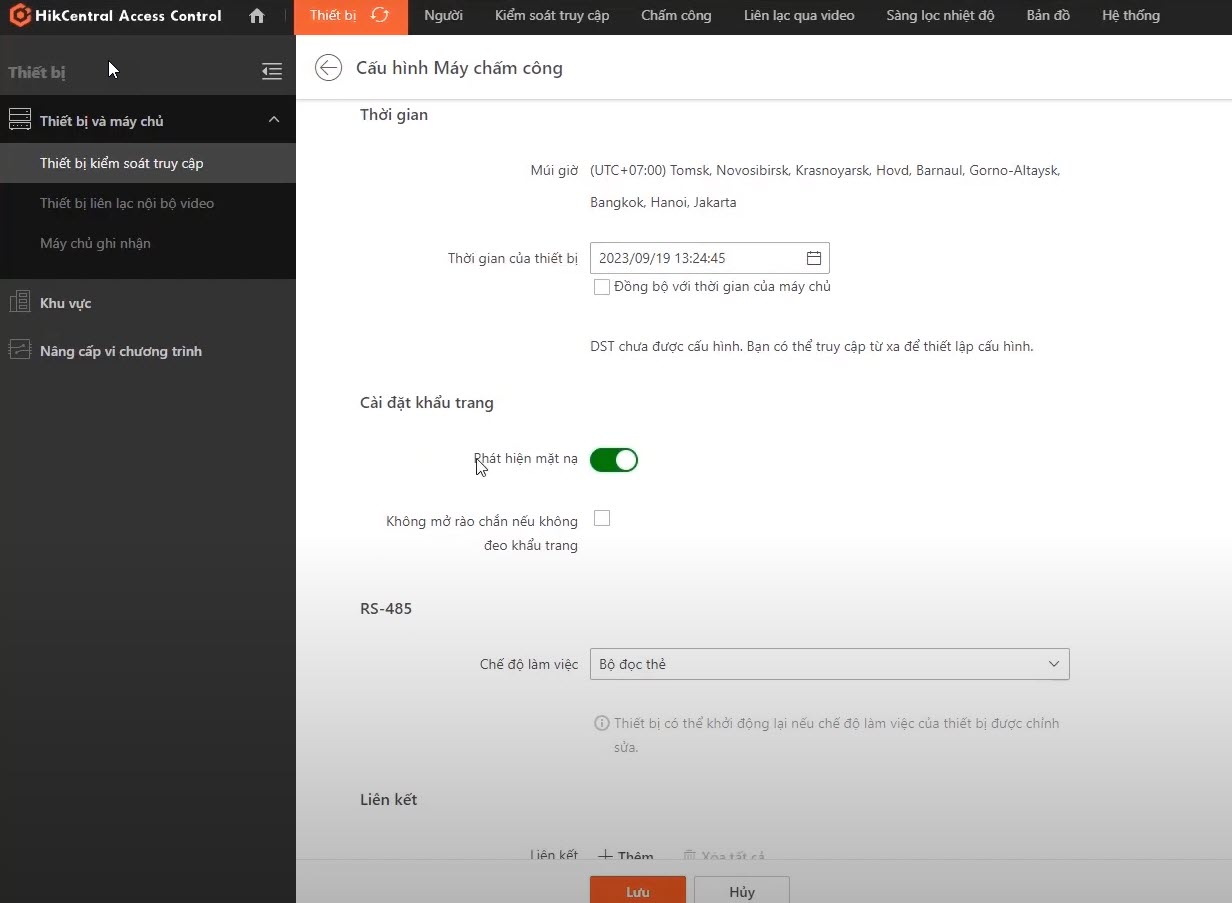
- Khởi động lại hoặc khôi phục về mặc định.
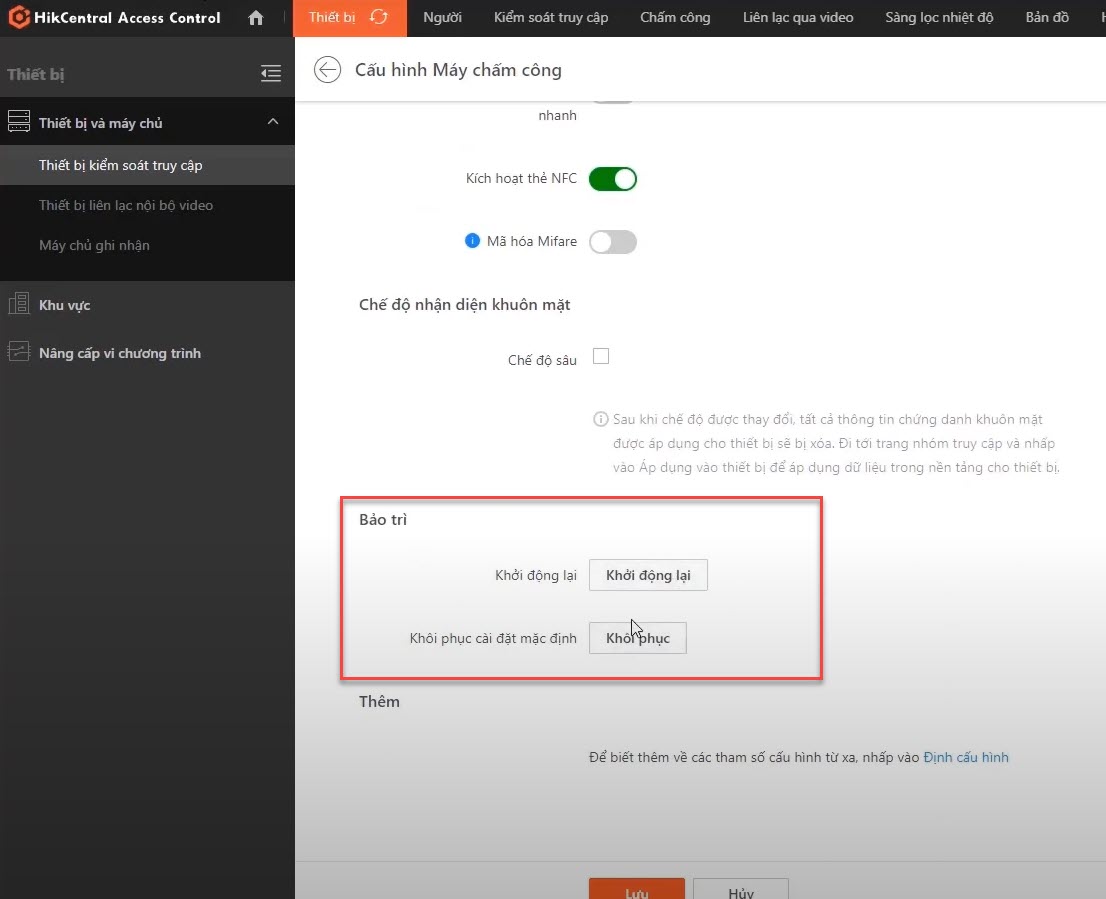
- Cấu hình từ xa qua giao diện web.
.jpg)
Quản Lý Khu Vực
Đổi Tên Khu Vực
- - Nhấn vào khu vực cửa ra vào để đổi tên khu vực.
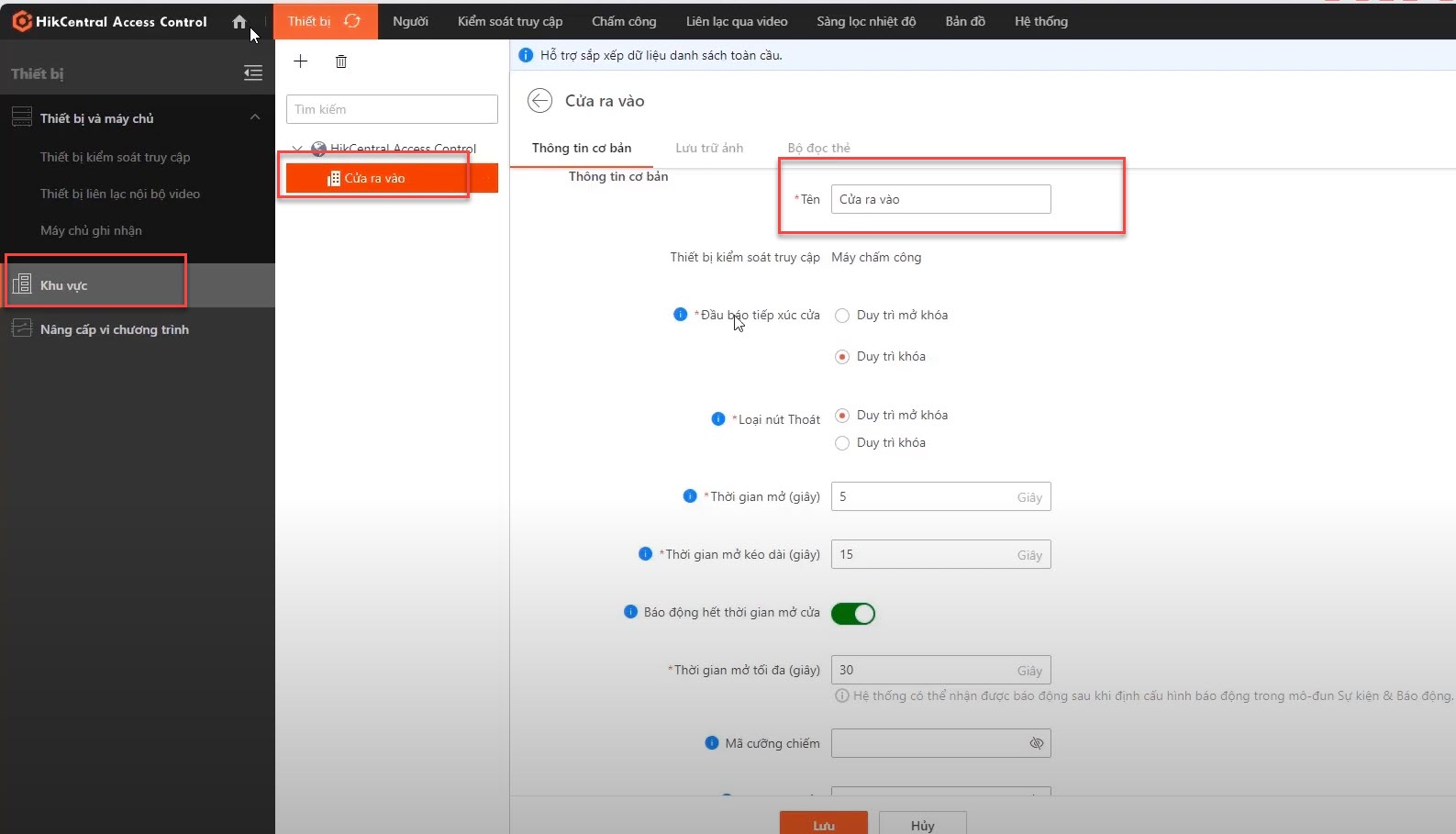
Cài Đặt Trạng Thái Tiếp Điểm Và Nút Exit
- Cài đặt trạng thái tiếp điểm cửa và nút nhấn exit.
.jpg)
Lưu Trữ Hình Ảnh
- Cấu hình ổ cứng/ổ đĩa để lưu trữ dữ liệu về hình ảnh như khuôn mặt khi người dùng xác thực.
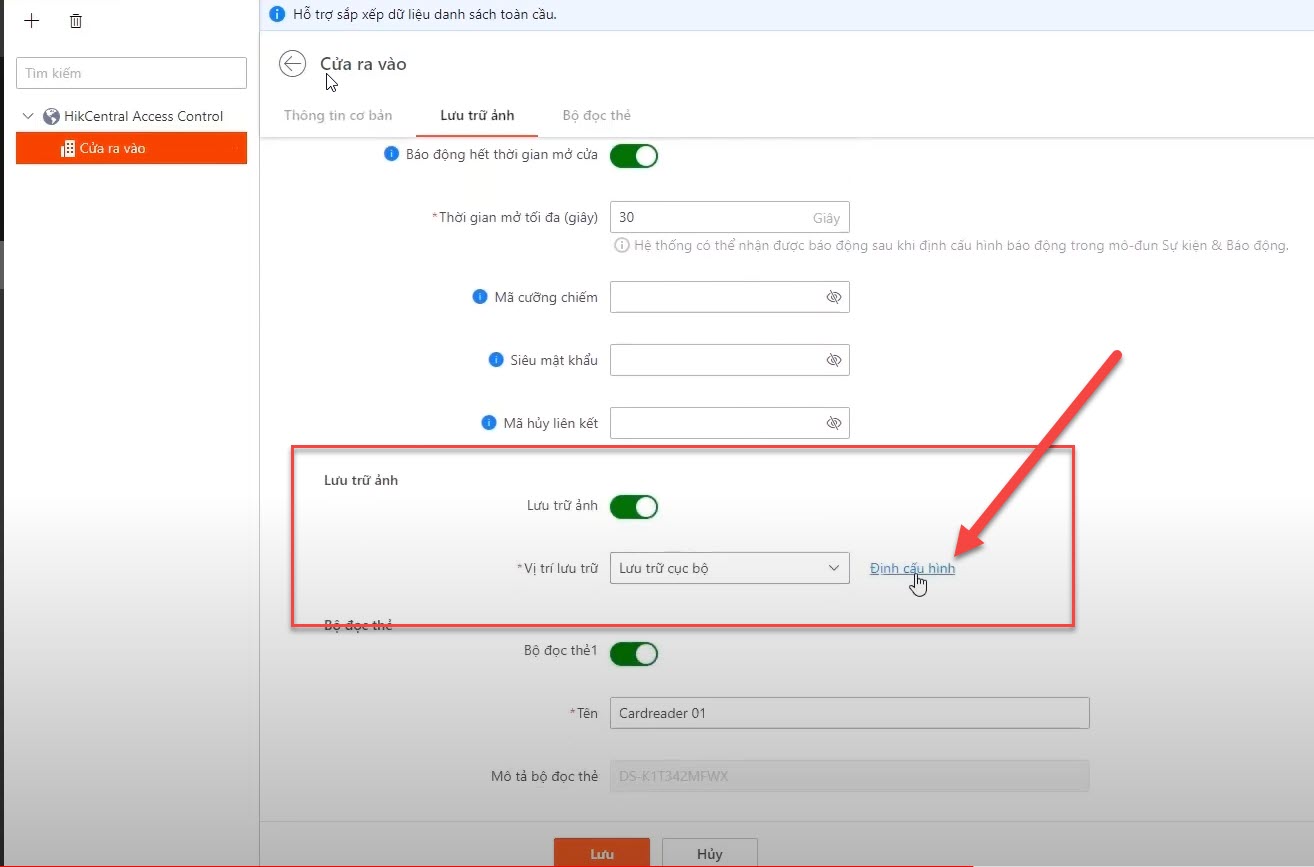
- Cấu hình lại vùng lưu trữ
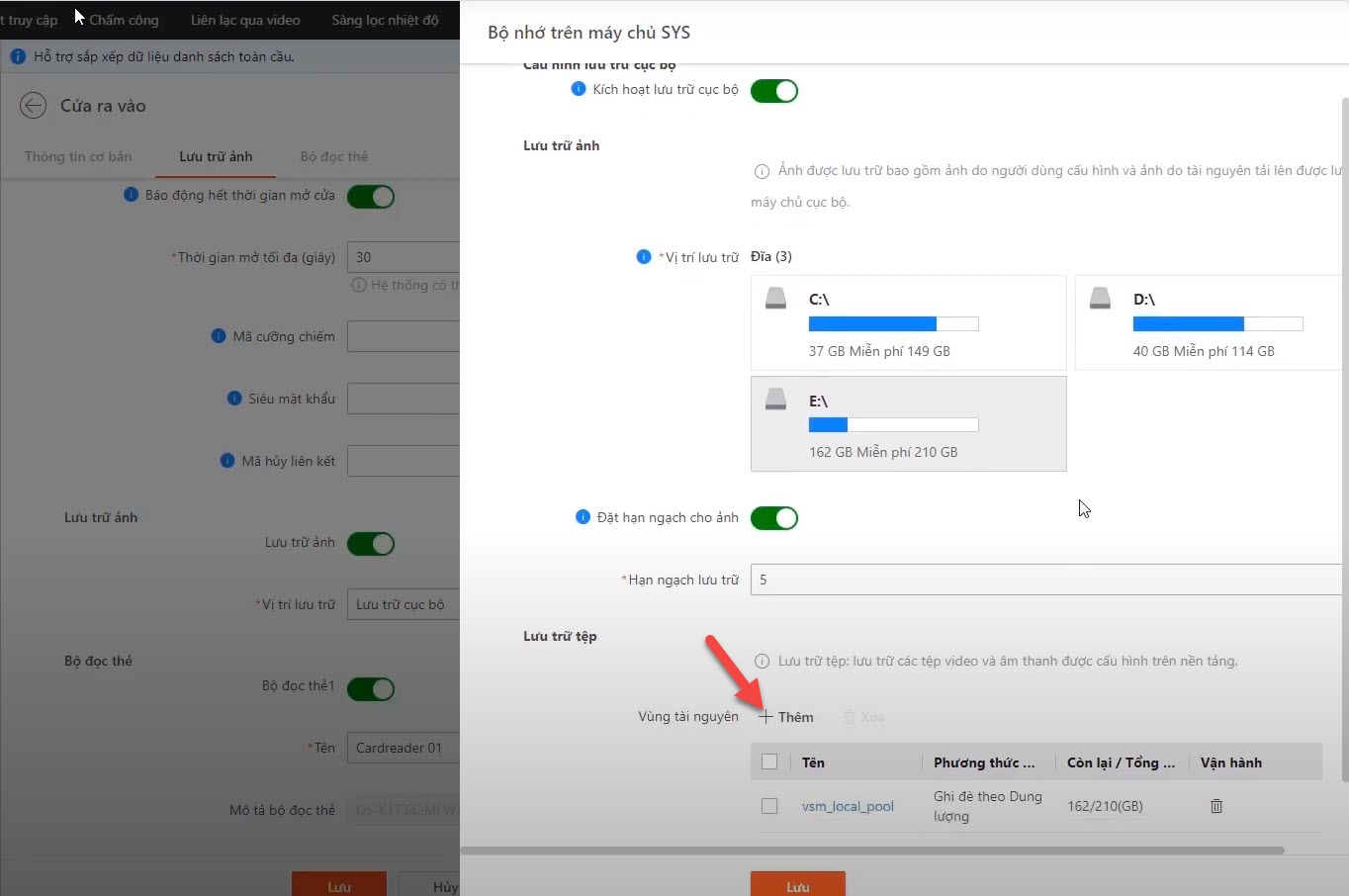
- Cấu hình chi tiết hơn
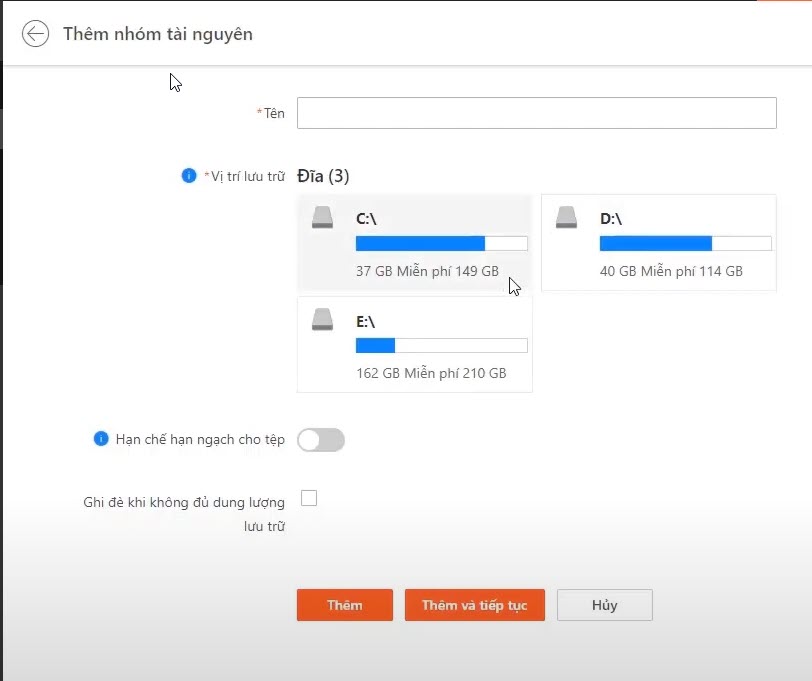
Tính Năng Chống Giả Mạo Khuôn Mặt
Kích Hoạt Tính Năng
- Mặc định tính năng chống giả mạo khuôn mặt sẽ được bật với một số mã sản phẩm của HikVision.
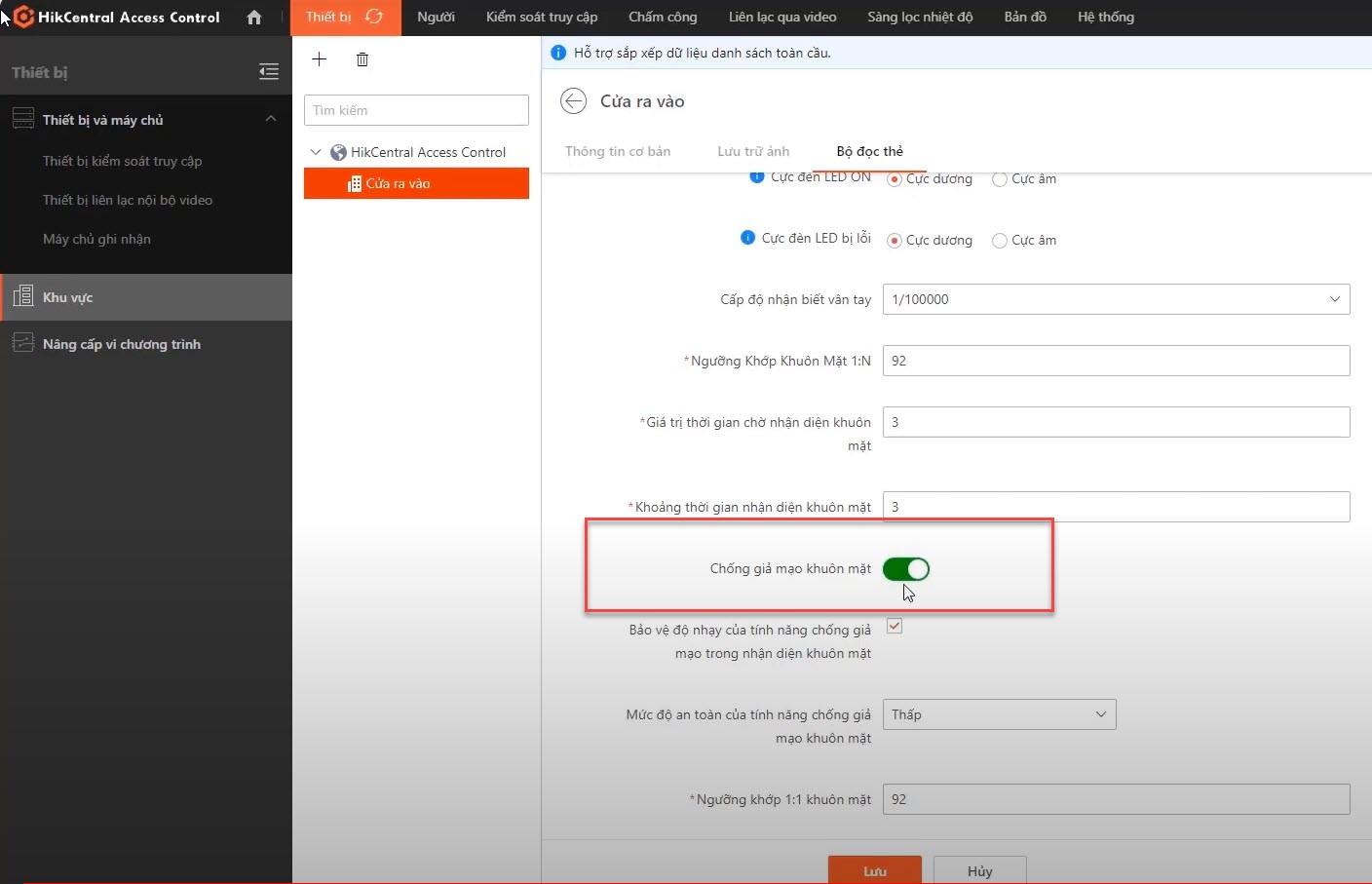
Thêm Thiết Bị Theo Giao Thức Khác
Các Giao Thức Hỗ Trợ:
- Giao thức bảo mật Hikvision
- Giao thức Hikvision ISUP
- Giao thức ISAPI của HIkvision
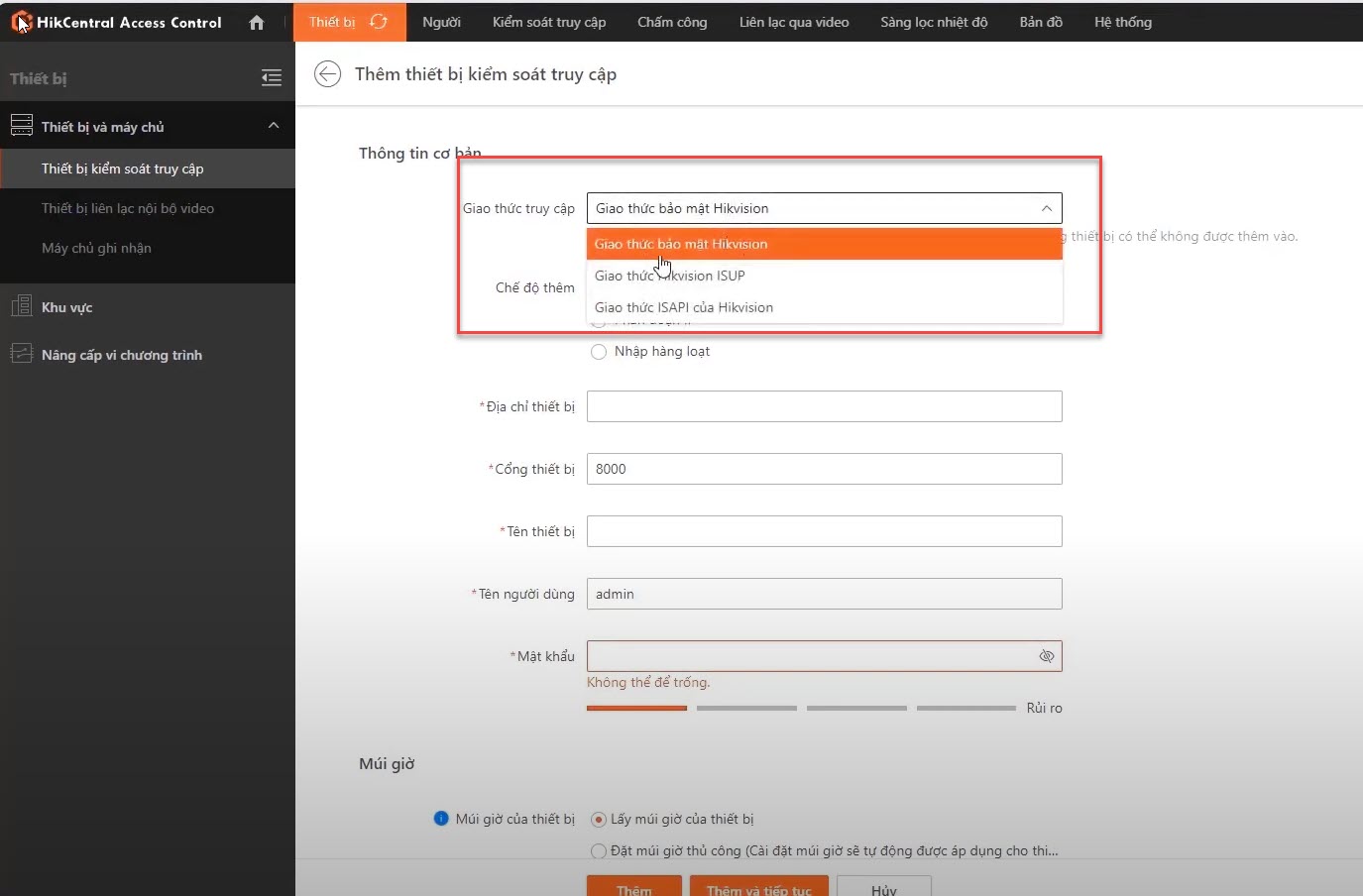
- Bạn cũng có thể xem video hướng dẫn chi tiết về cách thức thêm các thiết bị từ xa thông qua giao thức ISUP
Xóa Và Khôi Phục Thiết Bị, Đổi Mật Khẩu Và Khôi Phục Cài Đặt Gốc
Xóa Thiết Bị
- Lựa chọn xóa để xóa bỏ thiết bị khỏi hệ thống.
- Đổi mật khẩu hoặc khôi phục cài đặt gốc cho từng thiết bị.
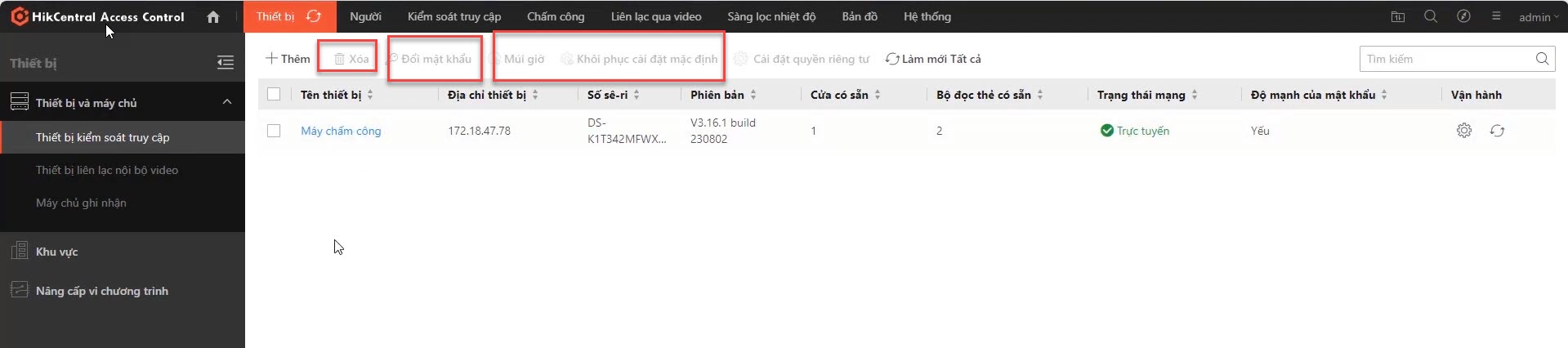
Cài Đặt Quyền Riêng Tư
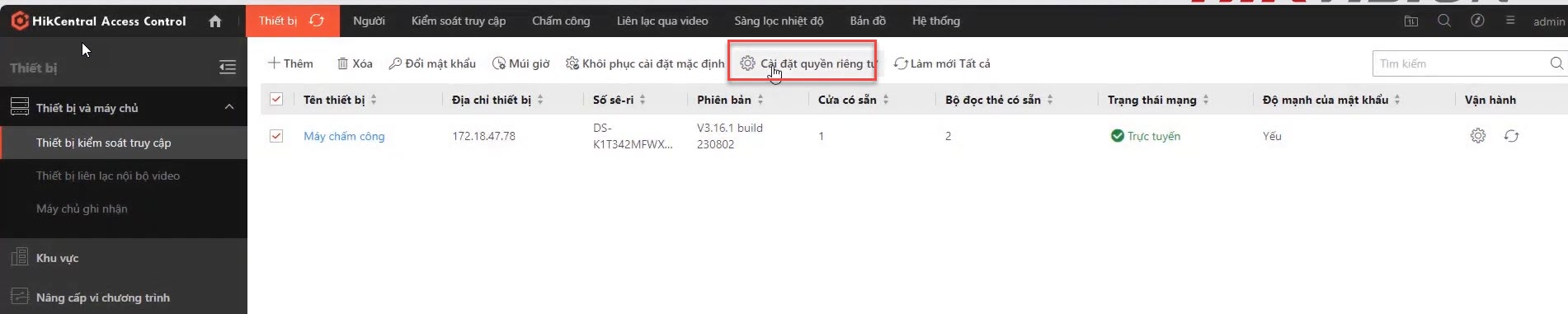
Hiển Thị Và Lưu Trữ Hồ Sơ Xác Thực
- Cho phép hiển thị ảnh hồ sơ, tên và ID khi xác thực.
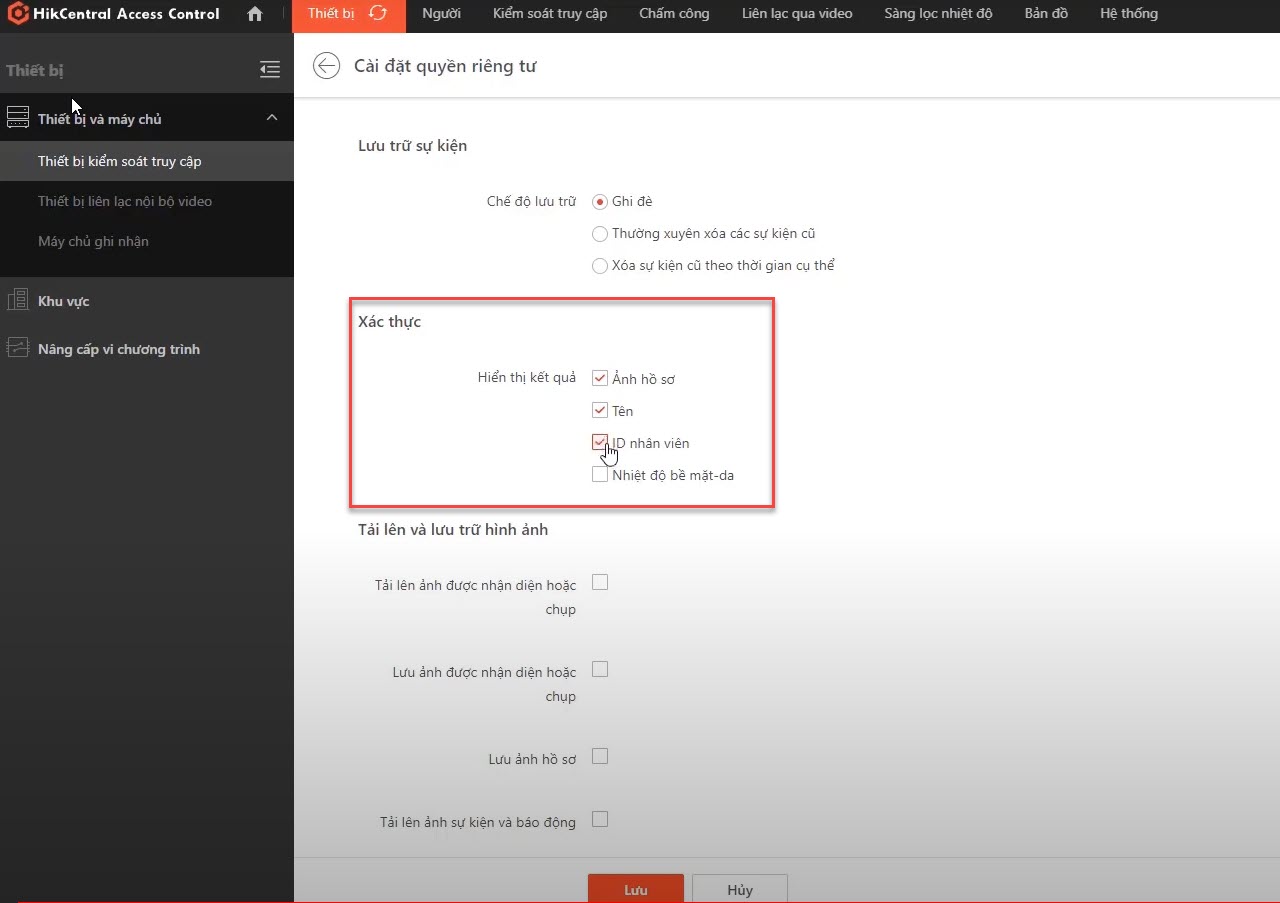
- Như vậy là chúng ta đã hoàn thành các bước cấu hình cũng như cài đặt quản lý các cái thiết bị trên phần mềm HCC một cách chi tiết nhất!
 <<< Nếu bạn cần dịch vụ hỗ trợ tận nơi tại TP Hồ Chí Minh có thể xem và liên hệ ngay nhé <<<
<<< Nếu bạn cần dịch vụ hỗ trợ tận nơi tại TP Hồ Chí Minh có thể xem và liên hệ ngay nhé <<<
Tham khảo thêm với Phần mềm chấm công Hikvision HCAC:
- Hướng dẫn cài đặt phần mềm máy chấm công Hikvision HCAC
- Hướng Dẫn Sử Dụng Cấu Hình Nhanh trong Phần Mềm HiKCentral Access Control
- Hướng Dẫn Cấu Hình Thiết Bị, Khu Vực trên HCAC
- Hướng Dẫn Nâng Cấp Firmware Thiết Bị máy chấm công qua HCAC
- Hướng Dẫn Quản Lý Thông Tin Người Dùng Trên HCAC
- Hướng dẫn quản lý nhân viên nghỉ việc trong HCAC
- Hướng Dẫn Chi Tiết Về Kiểm Soát Truy Cập trên HCAC
- Quy tắc máy chấm công trên HCAC
- Hướng dẫn chi tiết về đặt ca làm việc trên HCAC
- Hướng Dẫn Chi Tiết Cấu Hình Lịch Làm Việc Cho Bộ Phận trên HCAC
- Hướng Dẫn Tính Toán Chấm Công trên HCAC
- Hướng Dẫn Báo Cáo Chấm Công Trên HCAC
- Hướng Dẫn Chi Tiết Quản Lý Phê Duyệt Đơn Xin Nghỉ Phép và Xác Nhận Công Trên HCAC
- Hướng Dẫn Sử Dụng Ứng Dụng Hik Central Access Control Trên Điện Thoại
- Hướng Dẫn Quản Lý Từ Xa Qua WAN Của Máy Chấm Công Trên HCAC
- Hướng Dẫn Cấu hình mở cửa bằng Bluetooth trên HCAC
- Hướng Dẫn Mở cửa bằng bluetooth trên APP Access Control
- Hướng Dẫn Tạo Nhóm Chấm Công Trên HCAC
- Hướng Dẫn Tạo Ca Linh Hoạt Trong Hệ Thống Chấm Công Trên HCAC
- Hướng Dẫn Tạo Lịch Tạm Thời Trong Hệ Thống Chấm Công Trên HCAC
- Hướng Dẫn Cấu Hình Chấm Công Di Động Trong Hệ Thống Chấm Công Trên HCAC
- Hướng Dẫn Chấm Công Từ Xa Trên Ứng Dụng Di Động Access Control
- Hướng Dẫn Chi Tiết Sử Dụng Giao Diện WEB Để Kiểm Tra Lịch Sử Chấm Công Và Gửi Đơn Xin Nghỉ Phép
- Hướng Dẫn Chi Tiết Cấu Hình Mã Lương và Mã Cố Định Trong Hệ Thống Chấm Công
Đừng ngại, hãy bắt máy GỌI NGAY để được hướng dẫn và tư vấn miễn phí:
HIKVISION - CAMERA BÁN CHẠY SỐ 1 THẾ GIỚI
- Địa chỉ: 1190 Phạm Thế Hiển, Phường 5, Quận 8, TP Hồ Chí Minh
- Hotline: 08.9898.0626
- Website: hikvi sionvietnam.net
- Email: [email protected]
-----------------------------------------------------
Tin liên quan
- › Hướng Dẫn Chi Tiết Cấu Hình Lịch Làm Việc Cho Bộ Phận trên HCAC
- › Hướng dẫn chi tiết về đặt ca làm việc trên HCAC
- › Quy tắc máy chấm công trên HCAC
- › Hướng Dẫn Chi Tiết Về Kiểm Soát Truy Cập trên HCAC
- › Hướng dẫn quản lý nhân viên nghỉ việc trong HCAC
- › Hướng Dẫn Quản Lý Thông Tin Người Dùng Trên HCAC
- › Hướng Dẫn Nâng Cấp Firmware Thiết Bị máy chấm công qua HCAC
- › Hướng Dẫn Sử Dụng Cấu Hình Nhanh trong Phần Mềm HiKCentral Access Control
- › Hướng dẫn cài đặt phần mềm máy chấm công Hikvision HCAC

 08 9898 0626
08 9898 0626





















 0313700779
0313700779
.png)
.png) 1190 Phạm Thế Hiển, Phường 5, Quận 8, TP.HCM
1190 Phạm Thế Hiển, Phường 5, Quận 8, TP.HCM
Gửi bình luận của bạn